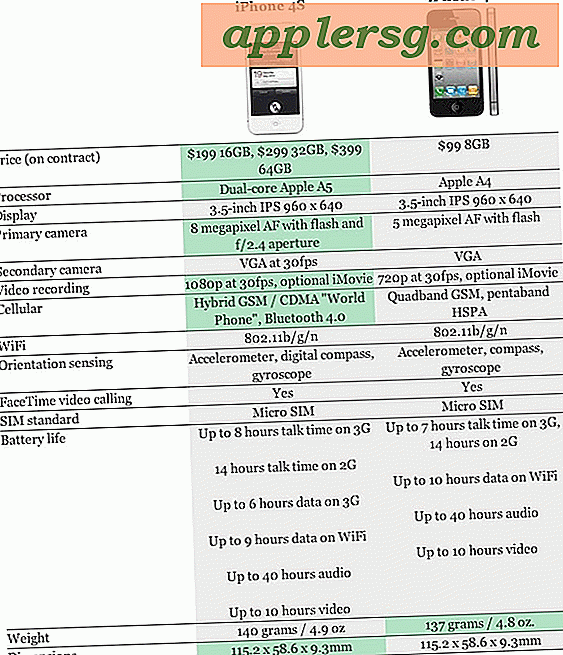Cara Membuat Kalender di Outlook
Microsoft Outlook adalah klien email desktop komprehensif yang menyediakan fitur tambahan, seperti kontak, tugas, catatan, dan kalender. Di Kalender, Anda dapat menambahkan janji, acara, dan rapat yang ingin Anda pantau, serta berbagi kalender dengan orang lain. Outlook menyediakan satu kalender default, tetapi Anda juga dapat membuat kalender tambahan untuk melacak item terpisah, seperti jadwal olahraga, waktu liburan, atau janji pribadi.
Langkah 1
Buka Microsoft Outlook.
Langkah 2
Luncurkan Kalender dari Panel Navigasi, yang merupakan kolom di sisi kiri jendela Outlook. Ini memungkinkan Anda untuk beralih di antara tampilan yang berbeda di Outlook, seperti Mail, Kalender, dan Kontak, serta mengakses berbagai kalender dan folder. Jika Anda tidak melihat Panel Navigasi, klik menu "Tampilan" dan pilih "Panel Navigasi".
Langkah 3
Klik ikon "Kalender" di "Panel Navigasi."
Langkah 4
Klik menu "Berkas". Pilih "Baru, Kalender".
Langkah 5
Ketik nama untuk kalender baru.
Langkah 6
Pilih "Kalender" dari daftar "Pilih Tempat Menempatkan Folder". Klik "Oke." Kalender baru akan muncul di bawah daftar "Kalender Saya" di Panel Navigasi.
Klik kotak centang di samping kalender baru di Panel Navigasi. Ini akan menampilkan kalender baru, dan Anda dapat mulai menambahkan item ke dalamnya.